沿って マドゥパルナ
仮想化が可能なコンピューターを探している場合は、まず、WindowsPCがIntelまたはAMDプロセッサーに基づいているかどうかを知る必要があります。 これらの2つのプロセッサには、統合されたCPUコードのペアを使用して仮想化を管理する機能が備わっています。 CPUコードをアクティブにするには、BIOSがデフォルトでオフになっているため、オンにする必要があります。
したがって、CPUが仮想化をサポートしているかどうかを確認する場合は、最初にPCがどのタイプのCPUを使用しているかを確認する必要があります。 CPUで仮想化が有効になっているかどうかを確認するには、次の方法に従います。
解決策:タスクマネージャーを使用する
ステップ1: 右クリック タスクバー 選択します タスクマネージャー コンテキストメニューから。

ステップ2: の中に タスクマネージャー ウィンドウで、をクリックします パフォーマンス タブ。 を確認してください CPU デフォルトで表示される詳細 パフォーマンス タブ。 下 CPU 画面右側の詳細を確認してください 仮想化 セクション。 それがそうであるかどうかが表示されます 有効 または 無効. ここで、それがわかります 有効.
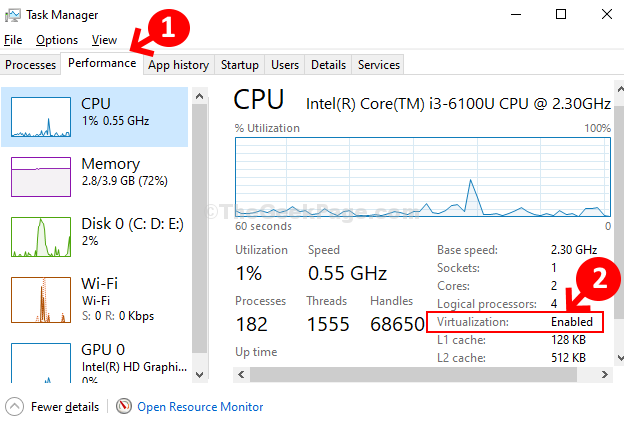
これで、CPUで仮想化が有効になっているかどうかを確認できます。


